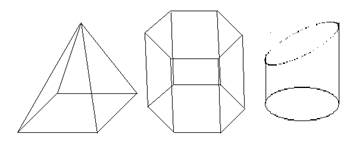Заглавная страница Избранные статьи Случайная статья Познавательные статьи Новые добавления Обратная связь FAQ Написать работу КАТЕГОРИИ: ТОП 10 на сайте Приготовление дезинфицирующих растворов различной концентрацииТехника нижней прямой подачи мяча. Франко-прусская война (причины и последствия) Организация работы процедурного кабинета Смысловое и механическое запоминание, их место и роль в усвоении знаний Коммуникативные барьеры и пути их преодоления Обработка изделий медицинского назначения многократного применения Образцы текста публицистического стиля Четыре типа изменения баланса Задачи с ответами для Всероссийской олимпиады по праву 
Мы поможем в написании ваших работ! ЗНАЕТЕ ЛИ ВЫ?
Влияние общества на человека
Приготовление дезинфицирующих растворов различной концентрации Практические работы по географии для 6 класса Организация работы процедурного кабинета Изменения в неживой природе осенью Уборка процедурного кабинета Сольфеджио. Все правила по сольфеджио Балочные системы. Определение реакций опор и моментов защемления |
Эллипс скругленный прямоугольникСодержание книги
Поиск на нашем сайте
Панель Палитра цветов
Основной цвет Цвет фона ПРАВИЛА БЕЗОПАСНОСТИ: Перед началом работы изучите инструкцию и теоретический материал. Строго выполняйте инструкцию к работе. После выполнения работы верните первоначальный вид рабочего стола. Не забудьте выключить монитор.
Образец выполнения задания:
Задания для самостоятельной работы: 2 уровень:
1. Нарисуйте простые изображения с помощью панели инструментов.
2. Измените атрибут инструментов и нарисуйте те же самые изображения. 3. Сохраните рисунок на диске. Напечатайте рисунки. 4. Создайте рисунок мороженого. 5. Напечатайте рисунок. Закройте программу. Сдайте отчет.
3 уровень: 1. Нарисуйте фигуры, используя ЛИНИЮ, не отрывая пера.
2. Нарисуйте животных. 3. Нарисуйте робота, используя ПРЯМОУГОЛЬНИК. 4. Нарисуйте зонтик, используя ЭЛЛИПС и КРИВУЮ. 5. Нарисуйте и подпишите математические фигуры, сделайте заливку фигур.
6. Сохраните рисунки на диске. Напечатайте их. Закройте программу. Сдайте отчет.
4 уровень: На выбор: 1. Сделайте приглашение на праздничный обед. 2. Создайте рекламный проспект училища (лицея). 3. Разработайте эскиз герба училища. 4. Выполните построение плана двора училища (лицея). 5. Создайте этикетку на диск (дискету, кассету или др.). 6. Выполните морской пейзаж. 7. Напечатайте рисунок. Сохраните рисунок на диске. Закройте программу. Сдайте отчет. ? Контрольные вопросы: 1 уровень: 1. Как запустить редактор? 2. Как построить линию? 3. Как выделить объект? 2 уровень: 1. Как построить квадрат и круг? 2. Как изменить размер рисунка? 3 уровень: 1. Какие способы копирования изображений вы знаете? 2. Каково использование клавиши shift при рисовании? 3. Укажите использование сетки. 4 уровень: 1. Как ввести надпись в рисунок? 2. Как отразить и повернуть рисунок? Как его растянуть?
Практическая работа № 9 Тема: Ввод и редактирование текста.
Цель: научиться создавать, редактировать и форматировать документы.
Программное обеспечение: ОСWindows 9x, 2000; текстовый редактор Word. Теоретическая часть: Настройка редактора. Наличие в рабочем поле І -подобного (текстового) курсора дает возможность вводить текст. Перед первым сеансом пользователь готовит среду к работе. С помощью команд основного меню или кнопок панелей инструментов можно задать нужные параметры (режимы) программы. Чаще выполняют такие действия: · включить панели инструментов и линейку (Вид); · задать параметры страницы: ее размер и поля (Файл [ Параметры страницы); · выбрать вид документа (Вид); · задать размер абзацного отступа; · задать название шрифта, размер символов, способ выравнивания текста; · включить или выключить средства автоматической проверки правописания;
· присвоить пароли документу, если его надо защитить. Для ввода текста надо включить линейки, нужные панели. Чаще используются панели Стандартная, Форматирования, Рисования. После ввода параметров программы, включения линеек и панелей инструментов можно вводить текст. Основные правила ввода текста: Øне нажимайте на клавишу ввода для перехода на новый ряд; Øне нажимайте на клавишу Пробел для создания абзацных отступов и центрирования текста; Øне нажимайте на клавишу Backspace, чтобы переместить курсор к позиции с ошибкой; Øчтобы получить большую букву, нажмите на клавишу Shift; Øследите, чтобы не была нажата клавиша Caps Lock, иначе все буквы будут большими; Øпомните, что следующий абзац (после нажатия на клавишу ввода) унаследует вид (стиль) предыдущего. С помощью команд пункта Файл или кнопок стандартной панели инструментов, которые их дублируют, над текстовым документом можно выполнить такие важнейшие операции: 1. Создать новый документ (Создать…, Ctrl + N); 2. Открыть старый документ (Открыть…, Ctrl + O); 3. Сохранить на диске (Сохранить, Shift + F12); 4. Сохранить с новым именем (Сохранить как...); 5. Закрыть (Выход); 6. Печатать (Печать…, Ctrl + P); 7. Задать параметры страницы (Параметры страницы…) и другие. ПРАВИЛА БЕЗОПАСНОСТИ:
|
|||||||||||||||||||||||||
|
Последнее изменение этой страницы: 2016-04-18; просмотров: 339; Нарушение авторского права страницы; Мы поможем в написании вашей работы! infopedia.su Все материалы представленные на сайте исключительно с целью ознакомления читателями и не преследуют коммерческих целей или нарушение авторских прав. Обратная связь - 3.145.96.41 (0.007 с.) |